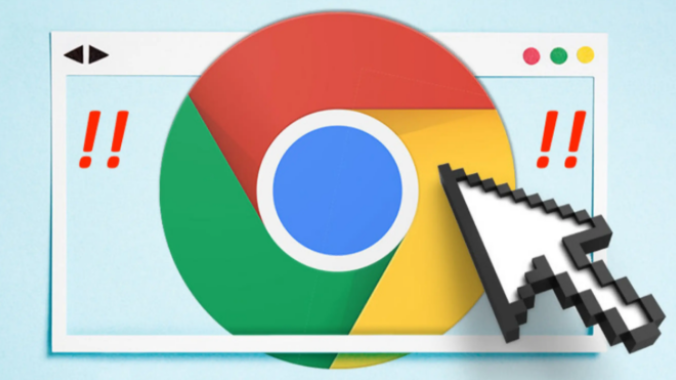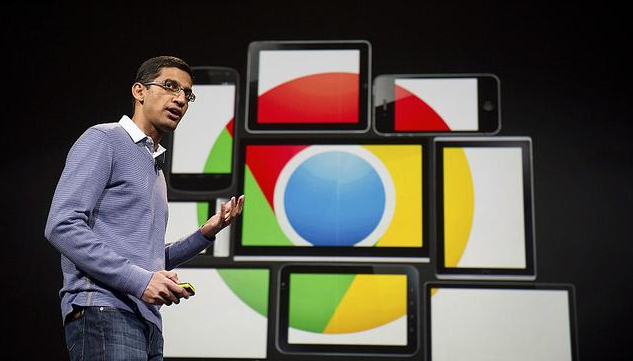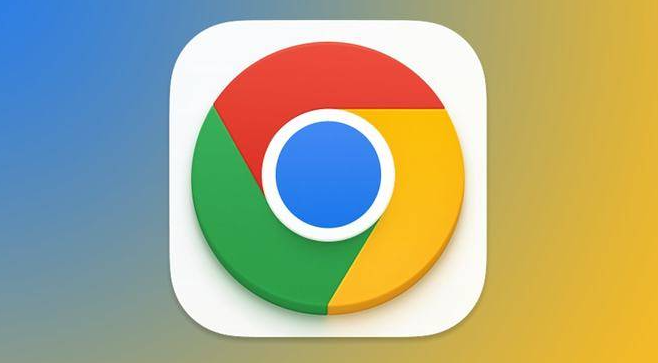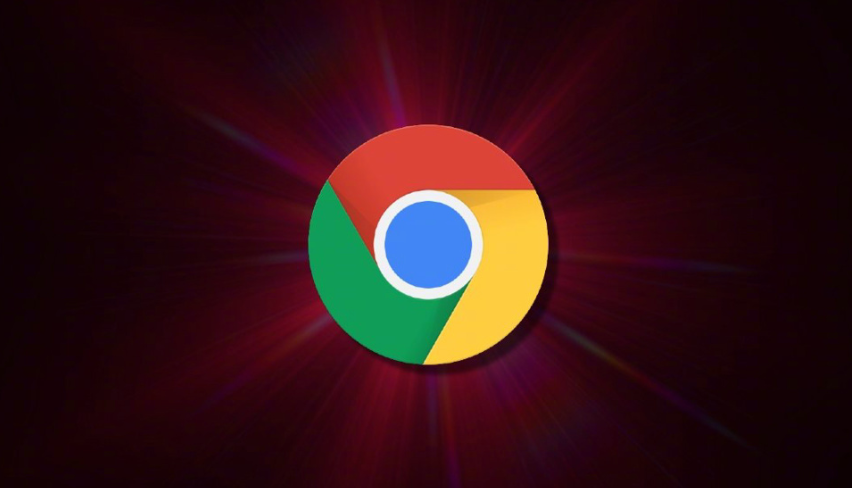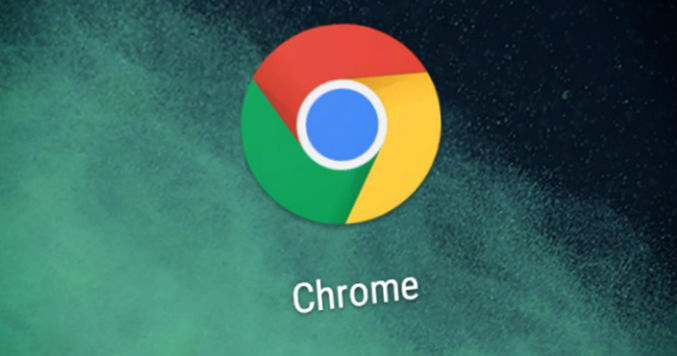教程详情
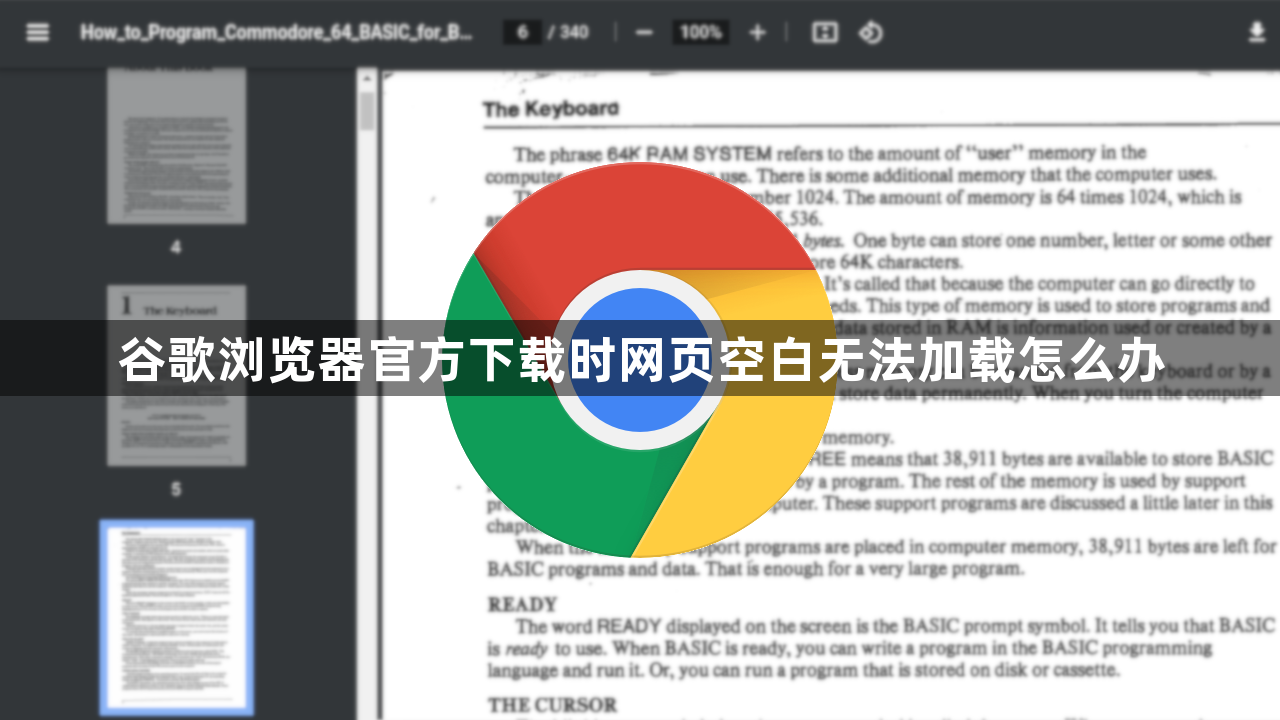
检查网络连接是否正常。查看设备是否已正确联网,尝试打开其他网站验证网络稳定性。若使用Wi-Fi信号较弱,可切换至移动数据流量测试能否正常访问下载页面。网络波动可能导致资源加载失败,重启路由器或调整天线位置改善信号质量。
清除浏览器缓存和Cookie。打开Chrome浏览器,点击右上角三个点组成的菜单图标后选择“更多工具”,再点击“清除浏览数据”。在弹出窗口中勾选“缓存的图片和文件”“Cookie及其他网站数据”,选择时间范围为“全部”,最后点击“清除数据”。老旧缓存可能存储损坏的配置信息,影响新页面加载。
禁用冲突的扩展程序。进入chrome://extensions/页面,暂时关闭所有已安装的插件,尤其是广告拦截、脚本管理类工具。这类扩展可能阻止下载站点的关键脚本运行,导致页面显示空白。逐个重新启用插件以定位具体干扰项,对确认无用的扩展进行永久移除。
更换DNS服务器设置。进入系统的网络适配器属性,手动将首选DNS更改为公共解析服务(如8.8.8.8)。原运营商提供的DNS可能存在解析延迟或污染问题,切换后再次访问下载页面观察是否恢复正常。该操作不会删除任何个人数据,仅优化域名解析路径。
以安全模式启动浏览器排查故障。在桌面快捷方式上右键选择“属性”,目标栏添加参数--disable-extensions并保存。这种无扩展加载的特殊模式能帮助判断是否是某个插件导致的问题,若安全模式下能正常打开下载页,则说明常规模式下存在兼容性冲突。
更新或重置浏览器配置。点击菜单栏的“帮助”,在下拉选项中选取“关于 Google Chrome”,安装所有可用更新补丁。若问题持续存在,可通过chrome://settings/reset将设置还原到初始状态,但会保留书签等重要个人信息。此操作能修复因配置错误引发的异常现象。
通过上述步骤逐步排查和调整后,用户能够有效解决谷歌浏览器官方下载时网页空白无法加载的问题。所有方法均基于官方技术支持文档推荐的实践方式,结合社区验证过的有效方案,可根据实际使用场景灵活组合调整。